'>
Številni igralci Rainbow Six Siege se nenehno pritožujejo zaradi težav z zaostajanjem računalnikov. Beseda zaostajanje je vedno bolečina v zadku. Pravzaprav se zaostajanje iger v računalnikih v sistemu Windows 10/8/7 dogaja veliko in nepričakovano, vendar je dobra novica, da je to enostavno rešiti. Zlasti za Rainbow Six Siege lag smo pripravili nekaj popravkov, ki so pomagali drugim igralcem.
Najprej preverite specifikacije računalnika
Ne glede na to, s kakšnimi težavami v igrah se soočate, raje najprej preverite specifikacije računalnika, da preverite, ali vaš računalnik izpolnjuje minimalne zahteve Rainbow Six Siege. Čeprav je Rainbow Six Seige precej stara igra, izdana leta 2015, ima po vašem RAM-u precej veliko povpraševanje.
Hiter način preverjanja specifikacij računalnika: type dxdiag v iskalni vrstici sistema Windows in pritisnite Enter .
Minimalne zahteve
| Operacijski sistem | 64-bitni Windows 7 SP1 / Windows 8 / Windows 8.1 / Windows 10 |
| Procesor | Intel Core i3 560 @ 3,3 GHz oz AMD Phenom II X4 945 @ 3,0 GHz |
| Oven | 6 GB |
| Grafična kartica | Nvidia GeForce GTX 460 oz AMD Radeon HD5770 (1024 MB VRAM) |
| Trdi disk | 61 GB |
| Directx | enajst |
| Zvok | Zvočna kartica DirectX, združljiva z najnovejšimi gonilniki |
| Podprti krmilniki | Združljiv z X-Input |
| Več igralcev | Širokopasovna povezava s 256 kps navzgor |
Priporočene zahteve
| Operacijski sistem | 64-bitni Windows 7 SP1 / Windows 8 / Windows 8.1 / Windows 10 |
| Procesor | Intel Core i5-2500K @ 3,3 GHz ali AMD FX-8120 @ 3,1 GHz |
| Oven | 8 GB |
| Grafična kartica | Nvidia GeForce GTX 670 oz AMD Radeon HD7970 / R9 280X ali novejši (2048 MB VRAM) |
| Trdi disk | 61 GB |
| Directx | enajst |
| Zvok | Zvočna kartica DirectX, združljiva z najnovejšimi gonilniki |
| Podprti krmilniki | Združljiv z X-Input |
| Več igralcev | Širokopasovna povezava s 512 kps navzgor |
Opomba: Rainbow Six Siege se spopada z MSI Afterburner, S LI in Crossfire, zato jih raje zaprite ali odstranite. Koristno je tudi ubiti Discord, saj res poje veliko CPU. Še več, ne pozabite, da računalnika ne overclockate.
Preizkusite te popravke
Ko primerjate specifikacije računalnika z minimalnimi zahtevami, ste pripravljeni na spodnje popravke, če z vašo opremo ni nobenih težav. Mogoče jih ne bo treba preizkusiti vseh; samo potisnite se s seznama, dokler ne najdete tistega, ki vam ustreza.
- Posodobite gonilnike naprav
- Znižajte nastavitve igre
- Onemogoči celozaslonsko optimizacijo
- Prednost Chnage CPU na High
- Vklopite V-Sync v igri
- Omejite Rainbow Six Siege FPS
- Popravite pakete za distribucijo Visual C ++
- Izbrišite začasne datoteke
- Onemogočite prekrivanje v igri na Uplayu in Steamu
- Izklopite način igre
Popravek 1: Posodobite gonilnike naprav
Najprej preverite, ali imate nameščen najnovejši grafični gonilnik, gonilnik zvočne kartice in omrežni gonilnik, zlasti grafični gonilnik, saj lahko zastareli gonilnik teh treh naprav nudi resnično nesrečno igralno izkušnjo.
Proizvajalci, kot sta NVIDIA in AMD, nenehno izdajajo nove gonilnike grafičnih kartic, zasnovane za nedavno izdane igre, tudi stare igre za izboljšanje zmogljivosti in odpravljanje napak. Zato boste morda morali preveriti, ali so na voljo posodobitve NVIDIA ali AMD in namestite najnovejši gonilnik vsakič, ko igra zaostane, sesuje ali zamrzne.
Poleg ročnega posodabljanja gonilnika lahko naredi to samodejno s Voznik enostavno če nimate časa ali potrpljenja, da to storite sami.
Driver Easy bo samodejno prepoznal vaš sistem in poiskal ustrezne gonilnike zanj. Ni vam treba natančno vedeti, v katerem sistemu deluje vaš računalnik, ni treba tvegati prenosa in namestitve napačnega gonilnika in vam ni treba skrbeti, ali boste pri namestitvi naredili napako. Driver Easy obvlada vse.
Poleg tega lahko z dodatnimi orodji izvedete varnostno kopiranje gonilnika, obnovite ga in ga enostavno odstranite.
Kako posodobiti gonilnike z Driver Easy?
Gonilnike lahko samodejno posodobite z BREZPLAČNO ali profesionalno različico Driver Easy. Toda z Pro različica Pro različica, traja le 2 klika.
1) Prenesi in namestite Driver Easy.
2) Zaženite Driver Easy in kliknite Skeniranje zdaj . Driver Easy bo nato optično prebral računalnik in zaznal morebitne težavne gonilnike.

3) Kliknite Nadgradnja zraven gonilnika grafične kartice, gonilnika zvočne kartice ali omrežnega gonilnika samodejno naložite njegovo pravilno različico, nato pa jo lahko namestite ročno (to lahko storite z BREZPLAČNO različico).
Ali kliknite Posodobi vse za samodejni prenos in namestitev pravilne različice vseh gonilnikov, ki v vašem sistemu manjkajo ali so zastareli. (To zahteva Pro različica ki prihaja z popolna podpora in a 30-dnevno jamstvo za vračilo denarja . Ko kliknete, boste pozvani k nadgradnji Posodobi vse .)
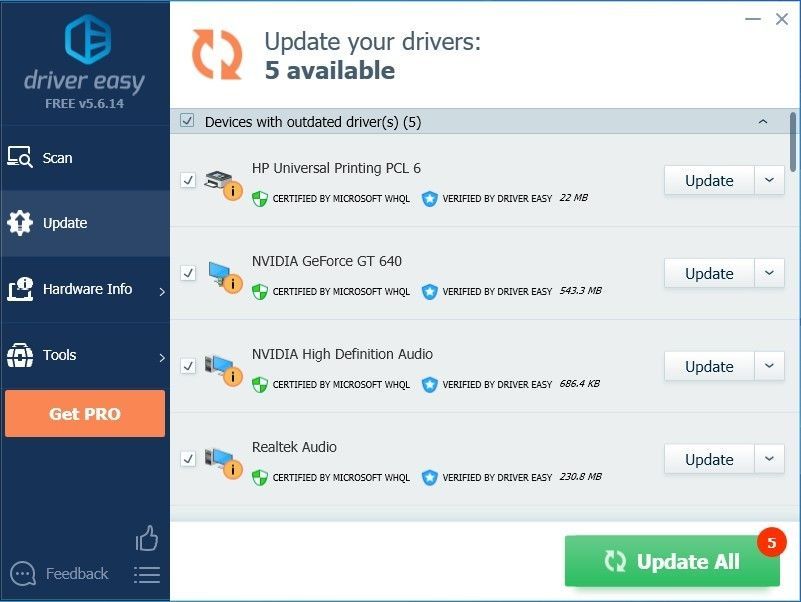
4) Po posodobitvi gonilnikov znova zaženite računalnik in se prepričajte, da je Windows pripravljen na nove gonilnike.
Če potrebujete pomoč, se obrnite na Podporna skupina Driver Easy ob support@drivereasy.com .Popravek 2: znižajte nastavitve igre
Prilagodite grafične nastavitve, da vidite, ali se zmogljivost nekoliko poveča. To ni garancija, vendar je vsekakor vredno poskusiti.
1. Pomembne grafične nastavitve
| Kakovost teksture | Srednja ali nizka (če imate nizko hitrost v sekundo) |
| Filtriranje teksture | Linearno |
2. Nepotrebne grafične nastavitve
- Naslednje možnosti nastavite na NIZKO :
| LOD Kakovost | NIZKO |
| Kakovost sence | NIZKO |
| Kakovost senčenja | NIZKO |
| Kakovost odseva | NIZKO |
Vendar ni priporočljivo, da kakovost sence nastavite na nizko ali izklopljeno, sicer ne boste mogli videti senc ljudi. Namesto tega jo lahko nastavite na srednjo, če to funkcijo potrebujete. Ne gremo višje, saj je žalostna resnica, da lahko resnično upočasni vašo igro.
- Naslednje možnosti nastavite na IZKLOPLJENO :
| Okluzija okolice | IZKLOPLJENO |
| Učinki leče | IZKLOPLJENO |
| Povečava globine polja | IZKLOPLJENO |
| Več vzorčno preprečevanje nagibanja | IZKLOPLJENO |
| Poprocesno izravnavanje | IZKLOPLJENO |
Nastavitve, kot so na primer antialiasing in okluzija okolice, lahko znatno zmanjšajo hitrost sličic. Če se vam zdi, da je vaša igra razburkana, jih poskusite izklopiti.
Popravek 3: Onemogočite celozaslonsko optimizacijo
Celozaslonska optimizacija je mešanica med brezmejnim in celozaslonskim zaslonom. Ta lastnost je lahko krivec, zaradi katerega Rainbow Six Siege zaostaja. Onemogočite ga tako:
1) Pojdite v imenik, v katerem ste namestili Rainbow Six Siege.
Opomba: Če niste prepričani, kje je, lahko tečete Upravitelj opravil (Ctrl + Shift + Esc) in pojdite na Podrobnosti zavihek, ko igra še vedno teče. Z desno miškino tipko kliknite datoteko igre .exe in izberite Odprite lokacijo datoteke .
2) Z desno miškino tipko kliknite datoteko Rainbow Six Siege.exe in izberite Lastnosti .
3) Pojdite na Kompatibilnost zavihek in potrdite polje Onemogoči celozaslonsko optimizacijo in tudi Zaženite ta program kot skrbnik .
4) Kliknite Prijavite se > v redu .
Popravek 4: Chnage CPU prednost na High
Spreminjanje prednostne na visoko je mnogim igralcem pomagalo popraviti težave z zaostankom Rainbow Six: Siege. To storite tako:
1) Med izvajanjem igre pritisnite Ctrl + Shift + Esc hkrati odpreti Task Manager.
2) Pojdite na Podrobnosti in poiščite svoj Rainbow Six: Siege.exe. Z desno miškino tipko kliknite glavno datoteko .exe in se pomaknite na Nastavite prednost , nato izberite Visoko .
3) Potrdite spremembo, če ste pozvani za dovoljenje.
4) Če vam to ne ustreza, v upravitelju opravil izberite datoteko .exe in izberite Nastavite afiniteto , nato počistite polje CPU 0 in kliknite v redu .
Popravek 5: Vklopite V-Sync v igri
V-Sync pomaga sinhronizirati hitrost osveževanja zaslona iger s specifikacijami monitorja. Ker večina ljudi v igri raje izklopi V-Sync in včasih odpravi nekaj večjih težav.
Če pa pri Rainbow Six Siege naletite na resno zaostajanje ali jecljanje, ga lahko poskusite vklopiti. Nekateri igralci igrajo z vklopom V-Sync v nastavitvah zaslona težave z zaostajanjem ali jecljanjem.
Popravek 6: Omejite Rainbow Six Siege FPS
Rainbow Six Siege ima vgrajen pokrov FPS, do katerega lahko dostopate GameSettings.ini ki se nahaja v mapi Rainbow Six v mapi My Games.
Poiščite nastavitvene datoteke za Rainbow Six Siege:
1) Pojdi na % USERPROFILE% Documents My Games
2) Izberite Rainbow Six Siege , in videli boste niz naključne kode, ki je vaš ID. V tej mapi je GameSettings.ini .
3) Odprite nastavitveno datoteko in jo poiščite (PRIKAZ)
4) Nastavite FPSLImit do 60 .
(PRIKAZ)
FPSLimit => Omejite fps v igri. Najmanj 30 sličic na sekundo. Karkoli spodaj bo onemogočilo omejitev fps.
Svetlost = 75,000000
FPSLimit = 60
Popravek 7: Popravite pakete za distribucijo Visual C ++
Verjetno je, da zastareli, manjkajoči ali poškodovani paketi za distribucijo Visual C ++ povzročajo zaostajanje v Rainbow Six Siege. Igre, ki so programirane prek C ++, se močno zanašajo na te datoteke, zato lahko zaostale težave odpravite tako, da posodobite na najnovejši C ++ Redistributable za Visual Studio.
Obiščite Microsoftovo uradno spletno mesto za najnovejši podprti prenosi Visual C ++ .
Po ponovni namestitvi poskusite znova igrati igro in preverite, ali vas zaostala težava še vedno moti. Če nadležni zamik še vedno obstaja, lahko poskusite z naslednjim popravkom.
Popravek 8: Izbrišite začasne datoteke
Z brisanjem začasnih datotek lahko učinkovito sprostite pomnilnik na disku in zmanjšate zaostanek v računalniku, s čimer odpravite težavo Rainbow Six Siege.
1) Kopirajte in prilepite % temp% v naslovno vrstico File Explorerja in pritisnite Enter .
2) Pritisnite Ctrl + A , da izberete vse začasne datoteke in pritisnite Izbriši .
Opomba: Nekaterih datotek morda ne bo mogoče izbrisati. Če ste pozvani k datotekam, ki manjkajo ali so v uporabi, potrdite polje zraven Naredite to za vse trenutne postavke in kliknite Preskoči .
Popravek 9: Onemogočite prekrivanje v igri na Uplayu in Steamu
Ta metoda deluje pri številnih igralcih, saj bo preprečila nasprotujoče si prekrivanja, če je to vzrok za zaostajanje Rainbow Six Siege.
1) Odprite Uplay in kliknite ikono zobnika v zgornjem desnem kotu.
2) Kliknite Nastavitve in nato pojdite na splošno in počistite polje Omogočite prekrivanje v igrah za podprte igre .
3) Odprite Steam in se pomaknite do Nastavitve .
4) Pojdite na V igri in počistite polje Omogočite prekrivanje s paro med igranjem .
Poskusite znova igrati Rainbow Six Siege, da preverite, ali zaostanek za zdaj ni več.
Popravek 10: Izklopite način igre
1) V iskalno vrstico sistema Windows vnesite način igre in izberite Nastavitve načina igre.
2) Preklopi Igralni način izključeno.
To deluje pri številnih igralcih Rainbow Six Siege, lahko pa tudi izklopite vse, kar je povezano z DVR igre ali snemanjem iger, če to ni uspelo.
Če vse ne uspe, boste morda morali očistiti in znova namestiti Rainbow Six Siege. To je morda v skrajnem primeru in večino časa resnično deluje.

![[REŠENO] Zaostajanje in jecljanje miške v sistemu Windows 11](https://letmeknow.ch/img/knowledge/86/mouse-lagging.png)
![[REŠENO] Resident Evil Village fps pade na PC](https://letmeknow.ch/img/program-issues/37/resident-evil-village-fps-drops-pc.jpg)


![[REŠENO] Madden 21 nadaljuje z zrušitvijo na računalniku](https://letmeknow.ch/img/program-issues/25/madden-21-keeps-crashing-pc.jpg)
